Вы получаете Не удалось сохранить настройки принтера. ошибка на вашем ПК с Windows? Сообщается, что эта ошибка возникает при совместном использовании принтера или выполнении некоторых задач принтера в Windows 11/10.

Пользователи Windows сообщают о различных вариантах этой ошибки. В этом посте мы обсудим различные виды Не удалось сохранить настройки принтера. ошибки и как их исправить.
Fix Настройки принтера не могут быть сохранены на ПК с Windows
Если вы столкнулись с ошибкой «Не удалось сохранить настройки принтера» в Windows 11/10, вы можете использовать эти общие исправления для устранения ошибки:
- Запустите средство устранения неполадок принтера.
- Проверьте настройки общего доступа к файлам и принтерам.
- Убедитесь, что служба сервера запущена.
- Перезапустите службу диспетчера очереди печати.
- Проверьте журнал событий.
1] Запустите средство устранения неполадок принтера.
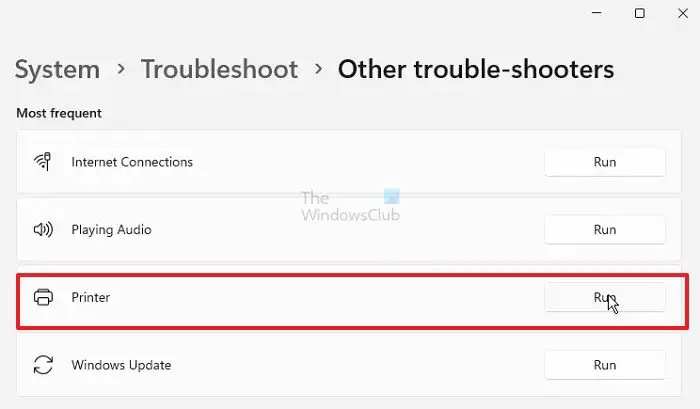
Первое, что вы можете сделать, чтобы исправить эту ошибку, — запустить встроенное средство устранения неполадок Windows, которое сканирует и устраняет проблемы с принтером. Это легко и, вероятно, устранит большинство ошибок и проблем с принтером без каких-либо усилий.
Вот как вы можете запустить средство устранения неполадок принтера в Windows 11/10:
- Сначала нажмите горячую клавишу Win + I, чтобы открыть приложение «Настройки».
- Теперь идите в Система > Устранение неполадок вариант.
- Далее нажмите кнопку Другие средства устранения неполадок вариант.
- После этого нажмите кнопку «Выполнить», связанную со средством устранения неполадок принтера.
- Позвольте средству устранения неполадок обнаружить и устранить проблемы с принтером.
- По завершении вы можете применить рекомендуемое исправление для устранения проблем.
Теперь вы можете проверить, устранена ли ошибка или нет. Если нет, перейдите к следующему исправлению, чтобы решить эту проблему:
2] Проверьте настройки общего доступа к файлам и принтерам.
Потенциальной причиной этой ошибки могут быть неправильно настроенные параметры общего доступа к принтеру. Возможно, вы отключили сетевое обнаружение и параметры общего доступа к файлам и принтерам в настройках. В результате вы продолжаете получать эту ошибку. Теперь, если сценарий применим, измените настройки принтера. Просто включите параметр «Сетевое обнаружение» и «Общий доступ к файлам и принтерам» в настройках, и это устранит ошибку за вас. Вот шаги, чтобы сделать это:
Во-первых, откройте Панель управления и нажмите на Сеть и Интернет категория.
просмотрщик thumbs.db
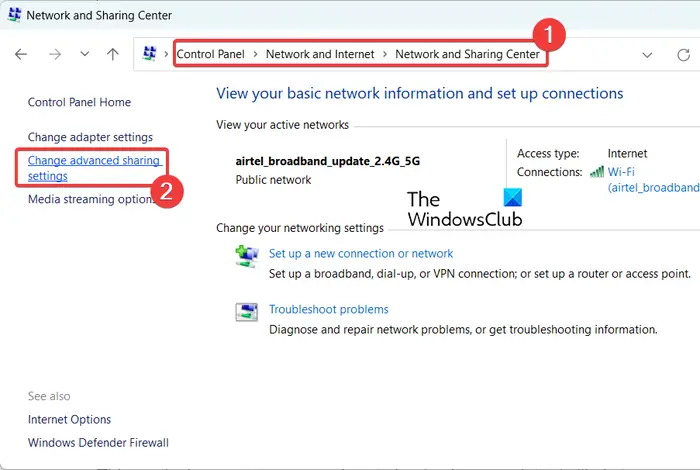
Теперь нажмите на Центр коммуникаций и передачи данных вариант, а затем выберите Изменить дополнительные настройки общего доступа опция присутствует на левой панели. Вы перейдете на страницу дополнительных настроек общего доступа в приложении «Настройки».
Кроме того, вы можете запустить приложение «Настройки» с помощью Win + I, а затем перейти к Сеть и Интернет > Расширенные настройки сети вариант. А затем нажмите на Расширенные настройки общего доступа вариант.
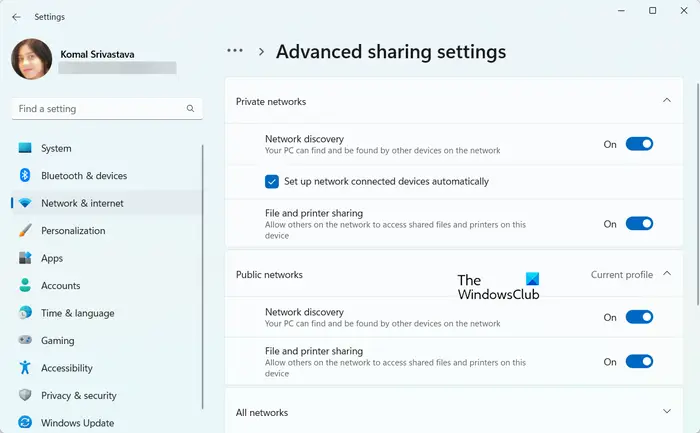
На открывшейся странице включите Обнаружение сети и Общий доступ к файлам и принтерам варианты для обоих Частный и Общественный сети. Также поставьте галочку Автоматическая настройка подключенных к сети устройств флажок под Частные сети раздел.
После этого проверьте, устранена ли ошибка или нет. Если этот метод не увенчался успехом, перейдите к следующему решению, чтобы решить эту проблему.
3] Убедитесь, что служба сервера запущена
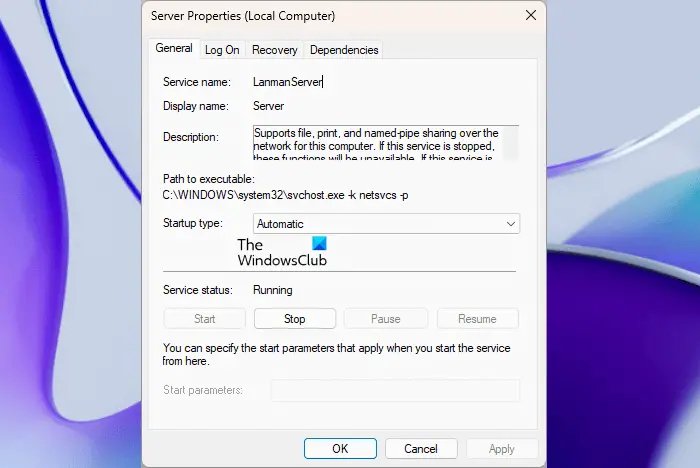
Служба сервера отвечает за общий доступ к файлам, печати и именованным каналам по сети на вашем ПК. Если эта служба остановлена или отключена, вы можете столкнуться с ошибкой «Настройки принтера не могут быть сохранены». Итак, убедитесь, что служба сервера запущена на вашем компьютере. Вы можете проверить состояние этой службы и запустить/перезапустить службу, чтобы исправить ошибку. Вот шаги, чтобы сделать это:
Сначала откройте приложение «Службы» с помощью функции поиска Windows. Теперь найдите Сервер сервис и щелкните его правой кнопкой мыши. В появившемся контекстном меню выберите пункт «Свойства». После этого убедитесь, что статус службы «Работает» и вы установили Тип запуска к автоматический . Если нет, сделайте то, что требуется, и нажмите кнопку OK. Наконец, вы можете проверить, исправлена ли ошибка или нет.
Читать: Исправить ошибку принтера 0x8000fff, катастрофический сбой в Windows .
4] Перезапустите службу диспетчера очереди печати.
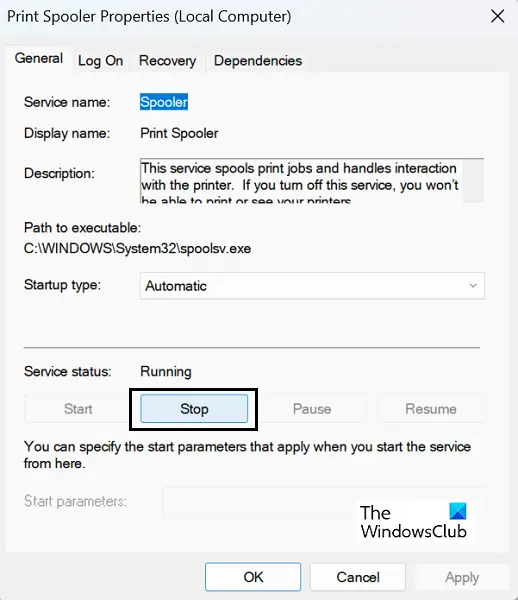
Если ошибка не устранена, вы можете попробовать сбросить службу диспетчера очереди печати. Для этого вы можете остановить службу диспетчера очереди печати, удалить ожидающие файлы в очереди, а затем перезапустить службу. Вот шаги, которые вы можете использовать:
Во-первых, вы можете открыть приложение «Службы» из поиска Windows и прокрутить вниз до Диспетчер очереди печати услуга. Затем щелкните правой кнопкой мыши службу и выберите Останавливаться возможность остановить службу.
Теперь нажмите Win+R, чтобы вызвать Бегать командное окно и введите Катушка в поле «Открыть», чтобы быстро открыть C:\Windows\System32\спул папка. Далее откройте ПРИНТЕРЫ папку, дважды щелкнув ее, и вы увидите очередь печати подпапка внутри него. Вам необходимо удалить все ожидающие файлы, находящиеся в этой папке.
Когда закончите, вернитесь к Услуги приложение и выберите Диспетчер очереди печати услуга. Теперь нажмите кнопку Начинать кнопку, чтобы перезапустить службу диспетчера очереди печати. Проверьте, устранена ли ошибка.
Вышеупомянутые исправления являются некоторыми общими решениями для Не удалось сохранить настройки принтера. ошибка. Эта ошибка сопровождается различными другими сообщениями об ошибках, которые различаются в зависимости от причины ошибки. Теперь мы поделимся некоторыми распространенными сообщениями об ошибках, которые пользователи получили с Не удалось сохранить настройки принтера. ошибка. Давайте проверим их сейчас.
Читать: Fix Принтер находится в состоянии ошибки в Windows .
Не удалось сохранить настройки принтера. Операция не может быть завершена (ошибка 0x000006d9)
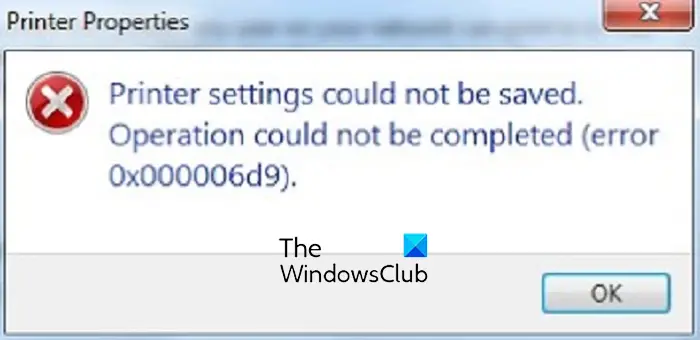
файл в папку windows 10
Одной из распространенных ошибок, о которой пользователи сообщают о получении ошибки «Настройки принтера не удалось сохранить», является код ошибки 0x000006d9. Вот конкретное сообщение об ошибке и код, на которые жаловались многие пользователи в Windows 11/10:
Не удалось сохранить настройки принтера.
Операция не может быть завершена (ошибка 0x000006d9).
Это конкретное сообщение об ошибке при попытке совместного использования принтера может появиться, когда служба брандмауэра Windows застряла в подвешенном состоянии или отключена на вашем компьютере. Итак, вы можете попробовать включить службу брандмауэра Windows на своем ПК, а затем проверить, устранена ли ошибка. Вот как:
Сначала нажмите Win + R, чтобы вызвать окно команды «Выполнить», и введите services.msc в поле «Открыть». Это запустит окно Службы.
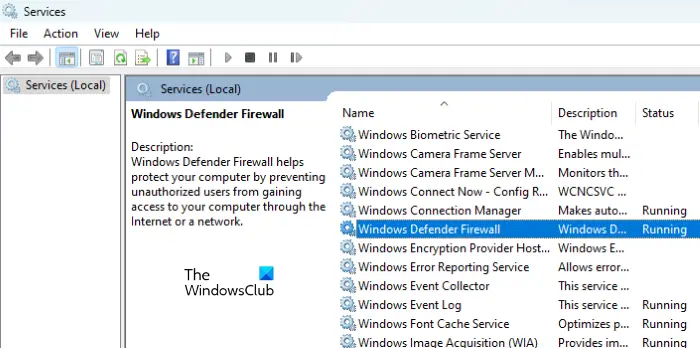
Теперь прокрутите вниз и найдите Брандмауэр Windows службы в списке, а затем дважды щелкните службу, чтобы открыть ее Характеристики окно.
В окне «Свойства» убедитесь, что служба запущена и Тип запуска для службы установлено значение автоматический . Если нет, настройте параметры соответствующим образом и запустите службу, нажав соответствующую кнопку. Наконец, нажмите кнопку OK, чтобы сохранить изменения.
Теперь вы можете попробовать поделиться принтером и проверить, устранена ли ошибка 0x000006d9 или нет.
Если это исправление не помогает, вы можете проверить параметры сетевого обнаружения и общего доступа к принтерам и убедиться, что они включены. Мы обсуждали, как это сделать, в исправлении № 4.
Читать: Ошибка 0x00000c1, невозможно установить принтер в Windows .
ielowutil exe
Не удалось сохранить настройки принтера. Удаленные подключения к диспетчеру очереди печати заблокированы
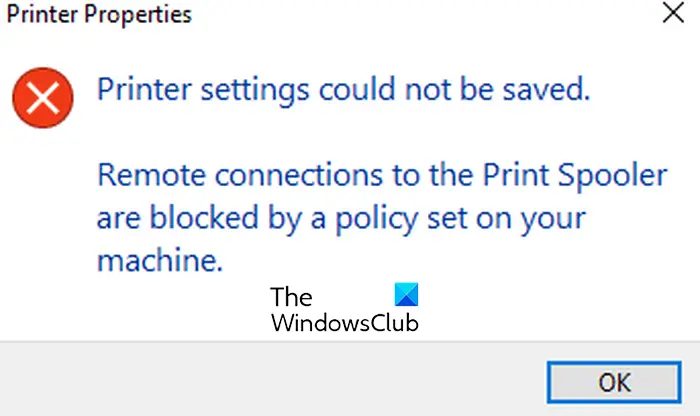
Другое сообщение об ошибке, связанное с ошибкой такого рода, выглядит следующим образом:
Не удалось сохранить настройки принтера.
Удаленные подключения к диспетчеру очереди печати заблокированы политикой, установленной на вашем компьютере.
Как следует из сообщения об ошибке, это может произойти, если для политики удаленных подключений к диспетчеру очереди печати установлено значение «Отключено». Итак, чтобы исправить ошибку, вы можете просто установить для этой политики значение «Включено», а затем посмотреть, исправлена ли ошибка.
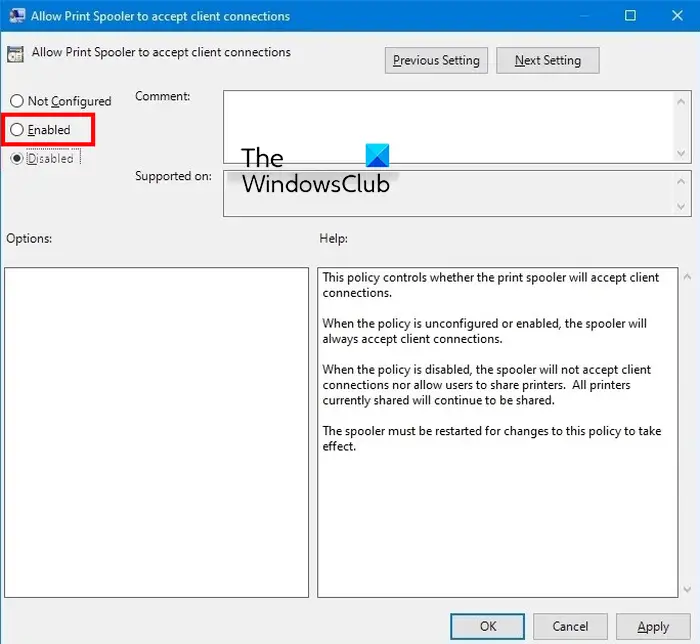
Для этого откройте редактор групповой политики на своем ПК и перейдите к Конфигурация компьютера > Административные шаблоны > Принтеры вариант. После этого дважды щелкните по Разрешить диспетчеру очереди печати принимать клиентские подключения политику и установите ее на Включено . Далее нажмите кнопку Применить > ОК кнопка сохранения изменений.
Сделав это, вам нужно перезапустите службу диспетчера очереди печати чтобы политика состоялась. Для этого откройте окно «Службы» и выберите службу «Диспетчер очереди печати». Теперь нажмите на Перезапустите службу кнопку, а затем проверьте, устранена ли ошибка.
Кончик: Позже вы можете отключить эту политику после завершения работы, поскольку она может сделать вашу систему уязвимой для удаленных атак.
Видеть: Неправильный размер бумаги, ошибка несоответствия бумаги в принтере .
Не удалось сохранить настройки принтера. Эта операция не поддерживается
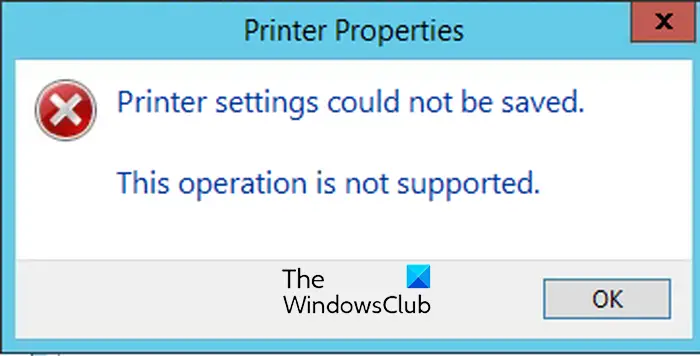
Несколько пользователей Windows жаловались на получение сообщения об ошибке следующего содержания:
Не удалось сохранить настройки принтера.
Эта операция не поддерживается.
Это сообщение об ошибке появляется при попытке изменить драйверы печати. В основном это происходит из-за того, что принтер является общим. Теперь, если вы также столкнулись с этим сообщением об ошибке, просто отмените общий доступ к принтеру и попробуйте изменить драйвер принтера. Вот как:
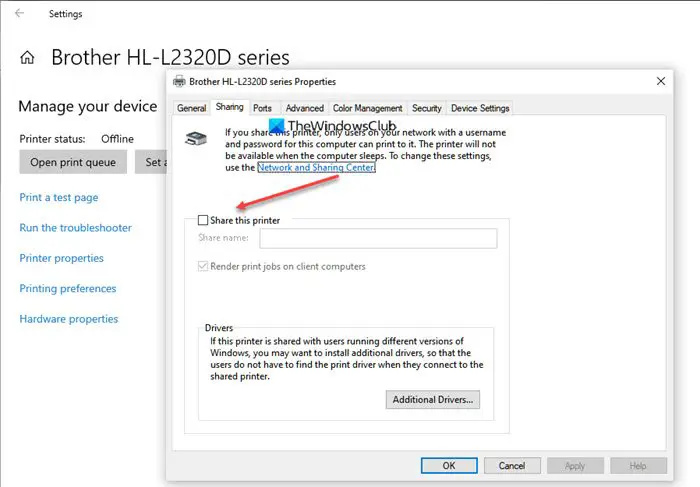
скопировать загрузочный usb
Сначала откройте приложение «Настройки» с помощью горячей клавиши Win + I и перейдите к Bluetooth и устройства > Принтеры и сканеры раздел. Теперь выберите принтер, общий доступ к которому вы хотите отменить, и нажмите кнопку Свойства принтера вариант. В окне свойств принтера перейдите к Обмен вкладку и снимите флажок с опции, называемой Поделиться этим принтером . Теперь вы можете проверить, исправлена ли ошибка.
Не удалось сохранить настройки принтера. Доступ запрещен Сервер 2012
Следующее сообщение об ошибке, связанное с ошибкой «Не удалось сохранить настройки принтера», — это « В доступе отказано ' сообщение. Ошибка в основном означает, что вы не авторизованы для доступа к принтеру. Если этот сценарий применим, вам необходимо попросить администратора компьютера делегировать вас в качестве администратора печати. Вот как это можно сделать:
Во-первых, откройте Менеджер сервера и нажмите на Инструменты > Управление печатью . Теперь выберите Серверы печати и щелкните правой кнопкой мыши соответствующий сервер печати. В контекстном меню выберите пункт Характеристики вариант, а затем перейдите к Безопасность вкладку в открывшемся окне.
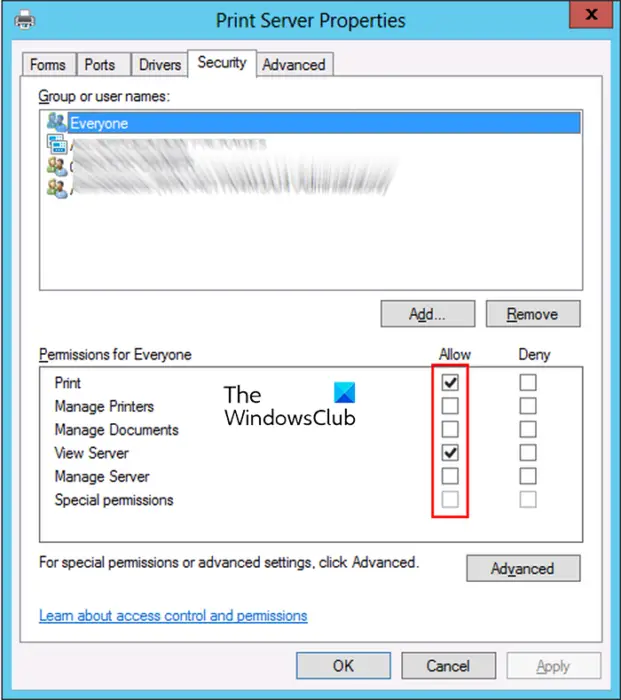
После этого нажмите на Добавлять и введите имя группы или пользователя, которому вы хотите назначить разрешения на печать. Вы можете использовать доменное имя\имя пользователя формат для этого. Далее выделите добавленного пользователя и нажмите Позволять для Управление разрешением сервера в Разрешения для раздел. Кроме того, установите Распечатать , Управление документами , Управление принтерами и другие разрешения на Позволять . По завершении нажмите кнопку «Применить» > «ОК», чтобы сохранить изменения.
Надеюсь, теперь ошибка будет устранена.
Читать: Мы не можем установить этот принтер прямо сейчас, ошибка 740 в Windows .
Не удалось сохранить настройки принтера. Больше нет доступных конечных точек
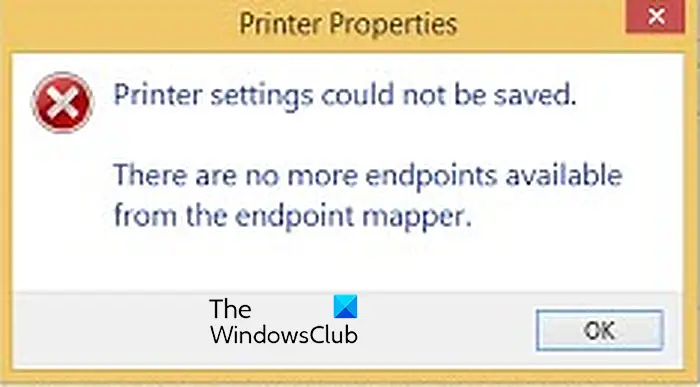
Вы получаете следующее сообщение об ошибке?
Не удалось сохранить настройки принтера.
В сопоставителе конечных точек больше нет доступных конечных точек.
Если это так, вы можете попробовать следующие решения, чтобы исправить ошибку:
Во-первых, убедитесь, что Диспетчер очереди печати сервис и другие зависимости, такие как Средство запуска серверных процессов DCOM и Сопоставитель конечных точек RPC службы запущены на вашем компьютере. Вы можете открыть окно «Службы», найти вышеупомянутые службы, установить для них тип запуска «Автоматически» и запустить службы. Кроме того, убедитесь, что Брандмауэр Защитника Windows служба тоже работает.
Следующее, что вы можете сделать, чтобы исправить ошибку, это обновите драйвер принтера . Или просто запустите средство устранения неполадок принтера, чтобы устранить проблемы с принтером, которые могут вызывать эту ошибку.
Если ошибка не устранена, вы можете изменить параметры восстановления диспетчера очереди печати. Для этого запустите Услуги окно, щелкните правой кнопкой мыши на Диспетчер очереди печати обслуживание и выбрать Характеристики . Далее перейдите к Восстановление вкладку и установите Первая неудача, вторая неудача , и Последующие неудачи варианты Перезапустите службу . И, установите Перезагрузить неудачный счет после и Перезапустите службу после к 1 . Когда закончите, нажмите «Применить» > «ОК», чтобы сохранить изменения.
Я надеюсь, что этот пост поможет вам решить Не удалось сохранить настройки принтера. ошибка в Windows 11/10.
Что такое ошибка 0x000000040 на принтере?
ошибка принтера 0x000000040 говорит, что операция не может быть завершена . Это происходит, когда на сервере печати установлен сторонний драйвер принтера. Вы можете исправить эту ошибку, запустив средство устранения неполадок принтера. Если это не помогает, вы можете отключить Point and Print с помощью редактора реестра, очистить и сбросить диспетчер очереди печати и обновить драйвер принтера.
Как исправить ошибку общего доступа к принтеру 0x00006d9?
Чтобы исправить код ошибки 0x000006d9, возникающий при совместном использовании принтера, убедитесь, что на вашем ПК запущена служба брандмауэра Windows. И установите для его типа запуска значение «Автоматически». Мы обсудили, как вы можете сделать это позже в этом посте.
Теперь прочитайте: Ошибка драйвера принтера 0x000005b3, операция не может быть завершена .















